我们在使用电脑打开某个文件的时候,可能会遇到无法读取源文件或磁盘的提示。这种情况该怎么处理呢?下面来介绍下win10修复无法读取源文件或磁盘的方法。
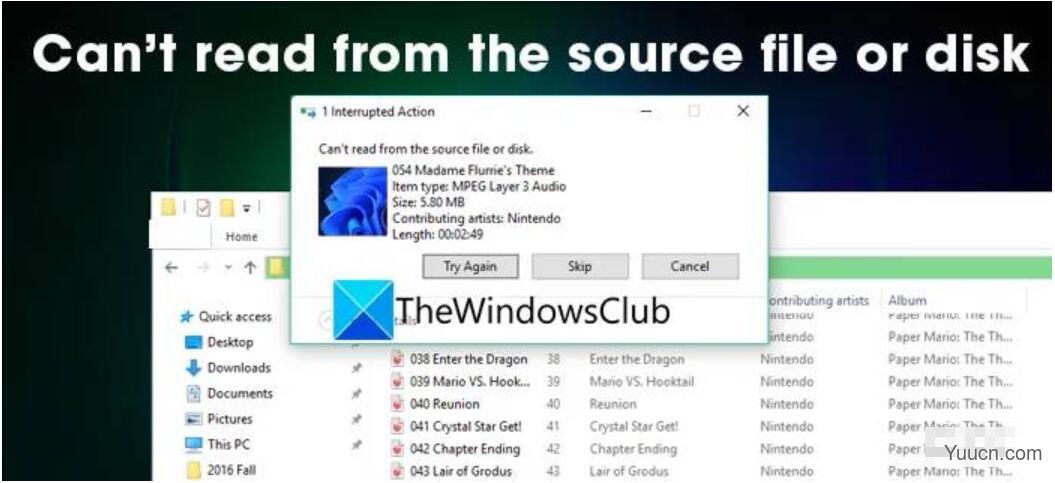
当您在复制时看到错误时,首先检查设备是否正确连接并重新启动您的 PC。然后,按照以下可以解决问题的修复程序进行操作。
1]使用防病毒软件扫描磁盘
解决问题的第一步是使用防病毒软件扫描磁盘。在扫描中,您可以查看文件详细信息并找到病毒或恶意软件,您的防病毒软件会处理并修复它。
2]运行CHKDSK查找坏道
磁盘上的坏扇区可能会破坏文件,使 PC 难以读取和复制它们。您必须运行 CHKDSK 才能找到磁盘错误或坏扇区。您将看到磁盘出了什么问题,您可以实施必要的解决方案来解决它们。
3]检查不支持的文件名
Windows 的文件名中不允许使用字符( / ? < > \ : * | ” ),但在 Mac 上允许使用,但冒号除外。
检查您尝试复制的数据是否具有 Windows 11/10 不允许或不支持的文件名。
4]检查损坏的文件
当我们将 USB 驱动器或 USB 驱动器连接到图书馆或网吧等公共系统时,我们 PC 上已有的文件会损坏并由于可能存在恶意软件而被创建为快捷方式。文件大小保持不变,但无法访问。确保您尝试复制的文件没有损坏。
5]不兼容的文件系统
确保您要复制的硬盘驱动器的文件系统与 PC 的文件系统同步。如果您尝试从 Mac 上使用的磁盘复制,您可能会看到错误。有一些第三方工具可以让您访问和复制它们。
这些是您可以修复在 Windows 11/10 中复制时无法从源文件读取或磁盘错误的方法。如果问题仍未解决,请使用数据恢复工具从磁盘恢复数据并格式化驱动器。
如何在 Windows 上使用 Mac 的外置硬盘?
通过在 exFAT 文件系统中对其进行格式化,您可以在 Windows 和 Mac 上使用外部驱动器。如果您已经将数据从 Mac 复制到硬盘驱动器并且无法访问它,您可以使用 HFS Explorer。
以上便是小编为大家带来的无法从源文件或磁盘读取的解决方法,希望对大家有所帮助,想要了解更多操作系统内容,请继续关注电脑学习网。